Windows 10 получила свежее обновление.
Апрельское обновление для Windows 10 имеет много новых функций, однако кажется, что приложение Ubuntu в Магазине Microsoft не было обновлено.
Microsoft недвусмысленно заявила, что все еще работает над созданием официальной поддержки Ubuntu 18.04 в Windows 10.
Это означает, что если вы установите Ubuntu в Windows 10 после обновления до Windows 10 1803, вы получите Ubuntu 16.04.
Официально следующая версия пока не поддерживается, однако, кажется, ничто не мешает вам выполнить обновление вручную.
Убедитесь, что вы используете последнюю версию Windows 10, то есть 1803, то есть апрельское обновление, то есть обновление Spring Creators.
Установите Ubuntu из Microsoft Store и запустите его.
Введите следующую команду, чтобы проверить, какую версию вы используете, и это должна быть версия 16.04.
lsb_release -d
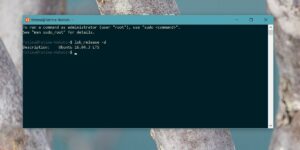
Чтобы обновить Ubuntu 18.04 в Windows 10, введите следующую команду и подтвердите изменение с помощью пароля.
sudo do-release-upgrade -d
Команда заставит Ubuntu проверить, доступна ли новая версия, и когда она будет обнаружена, она спросит вас, хотите ли вы продолжить обновление.
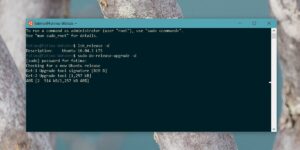
Примите обновление, и оно загрузит и установит его.
Вам будет предложено вмешаться дважды в процессе обновления.
В первый раз Ubuntu спросит вас, хотите ли вы установить последнюю версию файла sshd_config.
Вы можете сохранить текущую версию или получить самую последнюю.
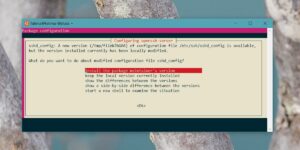
Затем, чуть дальше в процессе обновления, Ubuntu спросит вас, хотите ли вы удалить устаревшие пакеты.
Вы можете удалить их или оставить их.
Когда обновление завершится, потребуется перезагрузка.
Если Ubuntu не может перезапустить вашу систему, перезапустите ее вручную.
Откройте Ubuntu и еще раз введите следующую команду, чтобы убедиться, что обновление прошло успешно.
lsb_release -d

Новая версия работает на Windows 10, однако, поскольку пока что нет официальной поддержки, вы можете столкнуться с проблемами, которые могут быть решены только при запуске поддерживаемой версии Ubuntu.
Если это произойдет, т. е. вы исчерпаете все возможные решения проблемы, с которой вы столкнулись после обновления до Ubuntu 18.04, ваш единственный выход – перейти на версию 16.04.
Вы можете удалить Ubuntu, а затем снова установить его из Магазина Microsoft. Конечно, это сбросит все, что вы установили / настроили в текущей установке.
Как перевести / понизить систему Ubuntu Linux до прежней версии


1 comment
[…] см. также Как обновиться до Ubuntu 18.04 на Windows 10 […]